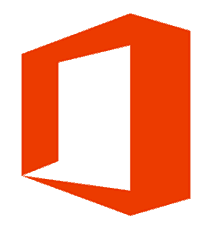Kako onemogočiti mini-orodno vrstico z desnim klikom v programu Word 2007 in Word 2010
Microsoftova Pisarna Microsoft Excel 2010 Word 2010 Excel 2007 Word 2007 / / March 18, 2020
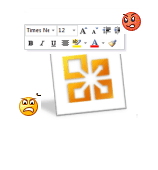 Če ste že kdaj kliknili desni klik v programu Microsoft Word 2010 ali Word 2007, ste opazili nekaj novega: Mini orodno vrstico. Ta orodna vrstica z desnim klikom se pojavi nad običajnim kontekstnim menijem in je v bistvu enaka orodni vrstici pisave na vašem domačem traku. Z drugimi besedami, njegovo večinoma tuje in večino nas popolnoma moteče.
Če ste že kdaj kliknili desni klik v programu Microsoft Word 2010 ali Word 2007, ste opazili nekaj novega: Mini orodno vrstico. Ta orodna vrstica z desnim klikom se pojavi nad običajnim kontekstnim menijem in je v bistvu enaka orodni vrstici pisave na vašem domačem traku. Z drugimi besedami, njegovo večinoma tuje in večino nas popolnoma moteče.
GrooveDexter je po priljubljenem povpraševanju napisal vadnico o kako onemogočiti mini orodno vrstico pri izbiri, kar je dovolj preprost popravek. Toda odpravljanje te Mini Toolbar trajne in v celoti je bolj trik. Na srečo je to res mogoče. Preberite nadaljevanje, če želite izvedeti, kako se znebiti te desne miške kliknite Mini-Toolbar enkrat za vselej.
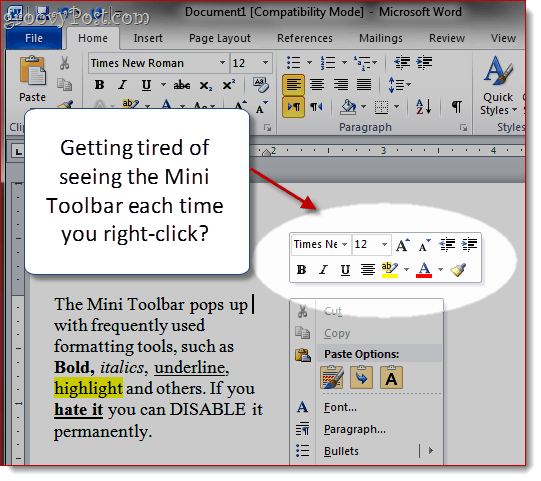
Opomba: Preden začnete s tem kako-kako groovyPost, ker vam bomo pokazali, kako prilagoditi registrski sistem Windows, priporočam, da najprej ustvarite Točka za obnovitev sistema Windows. Prilagoditev sistemskega registra je vedno tvegana, če niste 100% prepričani, kaj počnete.
1. korak - Onemogočite Mini-Tool z desnim klikom z urejanjem registra Windows
Kliknite na Začni gumb in VtipkajteRegedit.exe in PritisniteVnesite.
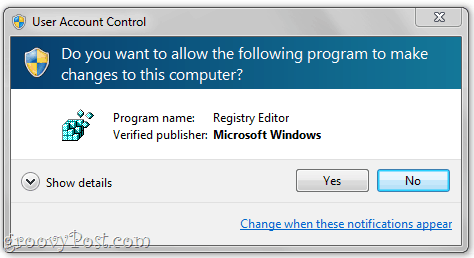
V oknu za nadzor uporabniških računov Kliknite Da.
Opozorilo: kmalu boste uredili svoj registrski sistem Windows. Tu lahko resno zmedete stvari, če ne veste, kaj počnete. Nadaljujte na lastno odgovornost in previdno sledite navodilom.
2. korak
Če tečete Word 2007, pomaknite se do:
HKEY_CURRENT_USER \ Software \ Microsoft \ Office \ 12.0 \ Skupni \ Orodne vrstice \ Word
Če tečete Word 2010, pomaknite se do:
HKEY_CURRENT_USER \ Software \ Microsoft \ Office \ 14.0 \ Skupni \ Orodne vrstice \ Word
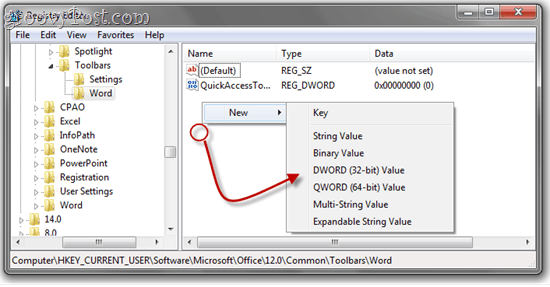
Desni klik na prazno polje na desni plošči in izberite Novo in KlikniteDWORD (32-bitna) vrednost.
Tretji korak
Poimenujte ga DovoliMenuFloaties.
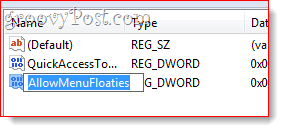
Četrti korak
Pustite vrednost Data na 0x00000000 (0). Z drugimi besedami, s tem ne delajte ničesar.
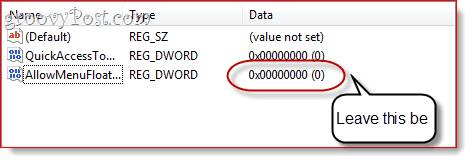
Vrnite se k Wordu in odkrijte, da tiste nadležne Mini orodne vrstice ni več. Izgnani! Iz tvojih las in mojih za večnost. Groovy.
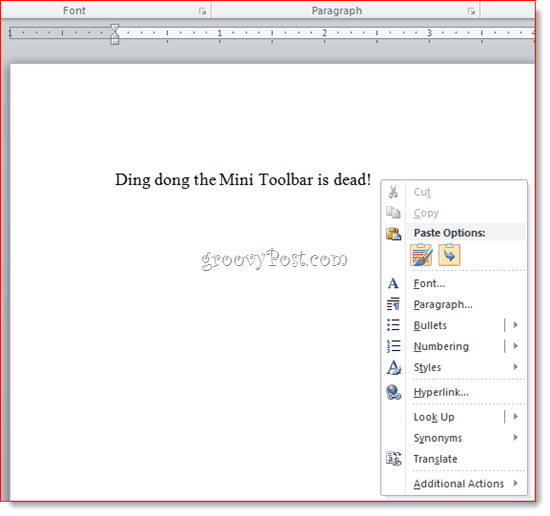
Mini Toolbar lahko odstranite v Excel 2007 z isto storitvijo v:
HKEY_CURRENT_USER \ Software \ Microsoft \ Office \ 12.0 \ Common \ Orodne vrstice \ Excel
… Ali v Excel 2010 z:
HKEY_CURRENT_USER \ Software \ Microsoft \ Office \ 14.0 \ Common \ Orodne vrstice \ Excel
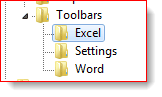
Opomba: Če ne vidite nobene od teh map (vključno z besedo ena) v registru sistema Windows onemogočite Mini Toolbar prek mapa > Opcije > Splošni meni. Zaradi tega se vnos pojavi, če vanj dodate nov ključ registra. Lahko pa mapo preprosto dodate sami.
Če ne želite ročno urejati registra, lahko uvozite te .reg datoteke, ki sem jih ustvaril za vaše udobje. Samo prenesite jih in dvojni klik jih lahko dodate v svoj register:
Odstranite mini-orodne vrstice Office 2007 in Office 2010 (Ključi registra)